HP Ekran Görüntüsü - Windows 5/10/8 ile HP Ekran Görüntüsü Almak İçin En İyi 7 Yöntem
HP dizüstü bilgisayarda ekran görüntüsü nasıl alınır? Tıpkı diğer imalatçılar gibi HP de anlık görüntü almak için bazı varsayılan yöntemler sunar. Ekran görüntüleri, özellikle HP dizüstü bilgisayarınızda bazı bilgileri paylaşmanız gerektiğinde, başkalarıyla iletişim kurmak için etkili bir yöntem olmalıdır. Sadece HP'de ekran görüntüsü almak için en iyi 5 yöntem hakkında daha fazla bilgi edinin ve gereksinimlerinize göre uygun olanı seçin.
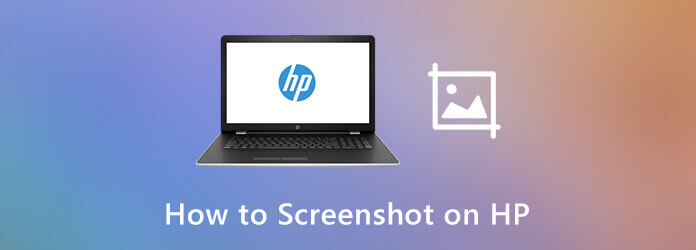
Diğer bilgisayar üreticilerine benzer şekilde, HP'de ekran görüntüsü almak için aynı klavyeyi kullanabilirsiniz. Klavye ile ekran görüntüsü alma yöntemleri aşağıda açıklanmıştır.
Seçenek 1. Tüm Ekranın Ekran Görüntüsü Nasıl Alınır
1. Adım Basın Ekranı Yazdır ya da PrtScn bilgisayarınızın tüm ekranının tam ekran görüntüsünü almak için klavyedeki tuşuna basın.
2. Adım Ekran görüntüsünü bir sosyal medya uygulamasına veya bir resim düzenleyicisine yapıştırabileceğiniz panoya kaydedilecektir.
Seçenek 2. Doğrudan HP'de Ekran Görüntüleri Alma ve Kaydetme
1. Adım Ekran görüntüsünü bilgisayarınıza kaydetmek istediğinizde, kazanmak or Windows Logosu ile anahtar Ekranı Yazdır tuşuna basın.
2. Adım Sonra gidebilirsin Bu PC seçeneğini belirleyin ve Ekran altında klasör Fotoğraf Galerisi klasör.
Seçenek 3. Tek Pencere Fotoğrafının HP'sinde Ekran Görüntüsü Nasıl Görüntülenir
1. Adım Etkin bir pencerenin HP'sinde ekran görüntüsü almak için Alt tuşuna ve Ekranı Yazdır tuşunu aynı anda tuşlayın.
2. Adım Fotoğrafları bir görüntü düzenleyicisini daha fazla düzenleyebileceğiniz veya doğrudan sabit sürücüye kaydedebileceğiniz panoya ekran görüntüsünü kaydeder.
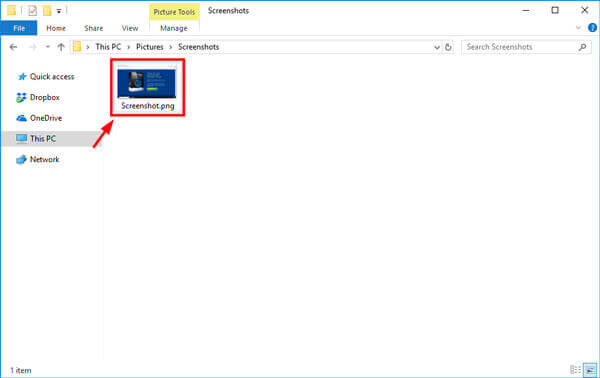
Bilmek için buraya tıklayın ekran görüntülerin nereye gidiyor
Chrome tarayıcınız için tam bir web sayfası almak istiyorsanız, aşağıdaki adımlarla HP Pavilion'da kayan veya tam ekran görüntüsü yakalamak için Chrome DevTools'tan da yararlanabilirsiniz.
1. Adım Chrome tarayıcıyı açtığınızda, Özelleştirme ve Google Chrome'u kontrol seçeneğini sağ üst köşede 3 dikey nokta ile seçin. Diğer araçlar seçeneğini belirleyin ve Geliştirici araçları seçeneği.
2. Adım Komut menüsüne erişmek için Ctrl + Shift + P klavye kombinasyonuna basabilirsiniz. Ardından, ekran görüntüsü Seçin ve tam boyutlu ekran görüntüsü yakalama seçeneği.
Not: Duyarlı bir pencere için HP'de ekran görüntüsü almanız gerektiğinde bunun yerine Ctrl + Shift + M tuşlarına basabilirsiniz.
3. Adım Ayrıca, alan ekran görüntüsünü, düğüm ekran görüntüsünü ve daha fazlasını yakalayabilirsiniz. Bundan sonra, görüntü, görünür bakış açısına göre bilgisayarınıza indirilir.
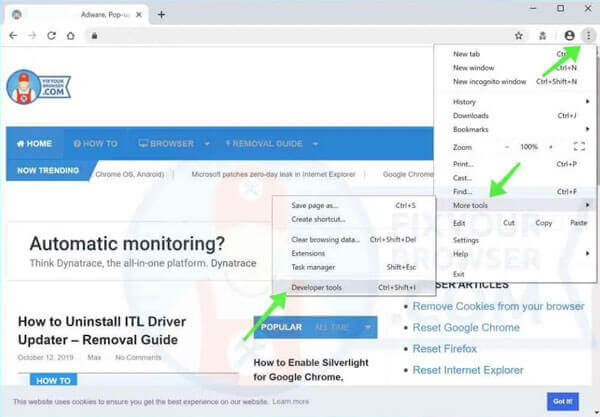
Tarayıcınız için Screencast eklentisi, HP masaüstünde ekran görüntüsü almak için etkili bir yöntemdir. Chrome veya Firefox'unuz için eklentiyi yüklemeniz yeterlidir, ekran görüntüsü almak için screencast simgesini tıklayabilirsiniz.
1. Adım Chrome Web Mağazası'na gidin ve ekran görüntüsü anahtar kelimesini girin, ardından istediğiniz gibi bir seçenek seçebilirsiniz. Nimbus Ekran Görüntüsü ve Ekran Video Kaydedici.
2. Adım Ardından, Chrome'a ekle tarayıcınızın eklentisini yüklemek için düğmesini tıklayın. Eklentiyi yükledikten sonra, Chrome'unuzun sol köşesinde Nimbus için bir simge bulunur.
3. Adım Sadece simgeye tıklayın, seçeneklerin bir listesi vardır, HP'de anlık görüntü almak ve sabit sürücünüze uygun şekilde kaydetmek için tüm web sayfalarını ekran yakalama gibi istediğinizi seçin.
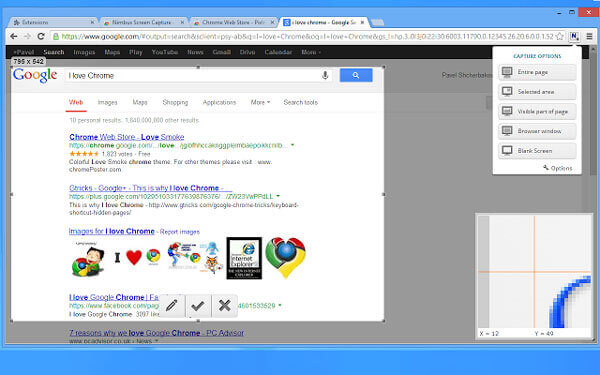
GrabzIt'in Çevrimiçi Ekran Görüntüsü Aracı, HP Pavilion'da ekstra bir yazılım olmadan bir web sayfası ekran görüntüsü yakalamak için web sitesi ekran görüntülerini bir kez veya düzenli aralıklarla otomatik olarak yakalamanızı sağlar. Ayrıca, dosyaları kolayca yönetebileceğiniz organize bir web arşivi oluşturacaktır.
1. Adım İzlemek istediğiniz web sayfasının URL'sini kopyalayın ve HP'de ekran görüntüsü alın. Ardından, istenen anlık görüntüleri düzenli aralıklarla almak için Grabz.it'e gidebilirsiniz.
2. Adım Tıklamadan önce web sitesinin URL'sini sütuna yapıştırın Yük buton. Ayrıca, Tüm Hedef URL'ler sütunlarına toplu dosyalar ve dosyaları yükleme yöntemi de girebilirsiniz.
3. Adım Bundan sonra, HP'de otomatik olarak ekran görüntüsü almak için Ekran Görüntüleri Oluşturmaya Başla düğmesine tıklayabilirsiniz. Ardından JPG, PNG, PDF, DOCX ve daha birçok dosya biçiminde kaydedebilirsiniz.
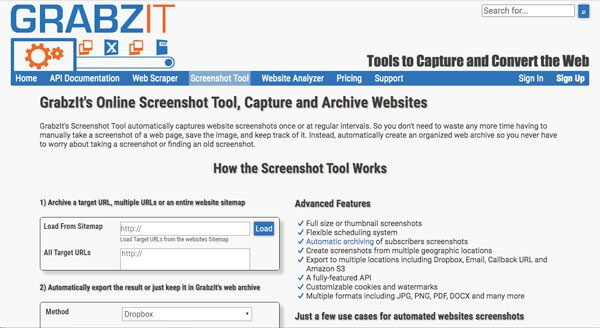
HP'de ekran görüntüleri için fotoğraf formatı nasıl özelleştirilir? Fotoğrafları ek açıklama ve çizimlerle düzenleyebilir misiniz? HP içinde ekran görüntülerini kolayca nasıl yönetebilirim? Blu-ray Ana Ekran Kaydedici HP'de ekran görüntüsü almak, yakalama alanını özelleştirmek, fotoğraf biçimini değiştirmek, tıklamalarla ekran görüntülerini düzenlemek ve yönetmek için ücretsiz bir yöntem sağlar.
1. Adım Ücretsiz ekran alıntısı aracını indirin ve yükleyin, programı bilgisayarınızda başlatabilirsiniz. Fotoğraf biçimini özelleştirmek istediğinizde, vites simgesine dokunun ve resmi PNG, GIF veya JPEG olarak seçin. Çıktı seçeneği.

2. Adım Ana arayüze dönün ve HP'de ekran görüntüsü almak için Ekran Yakalama seçeneğini seçin. Sonra fareniz bir haç şekli olacak. İstediğiniz alanı sürükleyerek seçebilirsiniz. Ayrıca, ekran görüntüsüne sahip olmak için doğrudan etkin pencereye tıklayabilirsiniz.

3. Adım Yakaladıktan sonra küçük bir çubuk görebilirsiniz. Bu çubuk ekran görüntüsüne çizim yapmanıza yardımcı olabilir. Ayrıca ek bilgiler, metinler, hava fırçaları ve daha birçok öğe ekleyebilirsiniz. Tabii ki, yazı tipi boyutunu, rengini ve diğer parametreleri de değiştirebilirsiniz.

4. Adım Tıklayabilirsiniz İndirim düğmesine tıklayarak dosyayı bilgisayarınıza kaydedin. Tıkla Kayıt geçmişi ana arayüzde simgesini tıklayarak fotoğrafları görüntülemek, sosyal medya sitelerinde paylaşmak, dosyayı silmek ve hatta başka bir klasöre eklemek için medya yöneticisine gidebilirsiniz.

1. HP'de Neden Ekran Görüntüsü Yakalayamıyorsunuz?
HP'de ekran görüntüsü alırken bir sorunla karşılaşırsanız, hiçbir şey yakalayamayabilirsiniz. Genellikle yanlış veya güncel olmayan bir aygıt sürücüsü ile ilgilidir. Sorunu kolayca düzeltmeniz gerektiğinde, tüm sürücülerin güncel olduğundan emin olmalısınız. Ardından başka bir deneme yapmak için bilgisayarınızı yeniden başlatın.
2. Doğrudan Windows 10 Ekran Bölümlerini Kapmak için?
Windows 10 ile HP'de anlık görüntü almak istediğinizde, Windows + Üst Karakter + S tuşlarına aynı anda basabilirsiniz. Ekranınız beyaz bir katmana kaybolur ve imleciniz sivri bir imleçten artı imlecine dönüşür. Ardından ekran görüntünüzün bir bölümünü seçebilir ve bilgisayarınızın bir panosuna kaydedebilirsiniz.
3. Bir dizi ekran görüntüsünü GIF'e kaydedebilir miyim?
HP'ye GIF biçiminde bir ekran görüntüsü kaydetmek için Blu-ray Ana Ekran Kaydedici'den dosya biçimini seçmeniz yeterlidir. Bir dizi ekran görüntüsünü GIF'e kaydetmek istediğinizde, ekranı animasyonlu GIF olarak yakalamak için ekran kaydedici özelliğinden yararlanmalısınız. (GIF dönüştürücüsüne daha fazla video bulun)
HP'nin ekran görüntüsü, fikrinizi başkalarına canlı bir şekilde açıklayabileceğiniz kolay bir görevdir. Makale, HP'de ekran görüntülerinin nasıl kolayca alınacağı hakkında en sık kullanılan 5 yöntemi paylaşıyor. Makaleden ayrıntılı süreç hakkında daha fazla bilgi edinin. Tüm ekran etkinliklerini yakalamak istiyorsanız, Blu-ray Ana Ekran Kaydedici her zaman göz önünde bulundurabileceğiniz güzel bir seçenektir.
Daha fazla Okuma
HTC Telefon Ekran Görüntüsü Almak için 4 Yol
HTC'de ekran görüntüsü nasıl alınır? Bu yazı, HTC U12 +, U11 (life), U Ultra, Bolt, vb.Dahil olmak üzere HTC telefonda ekran görüntüsü için ayrıntılı kılavuzdur.
Microsoft Surface Üzerinde Ücretsiz Ekran Görüntüleri Nasıl Çekilir
Bu yazı Surface hakkında ekran görüntüleri almak için ayrıntılı bir kılavuzdur. Surface Pro X5 / 7/6, Surface Go 5, Surface Laptop Book gibi tüm Surface modellerinde ekran yazdırmanın ücretsiz 2 yolundan öğrenebilirsiniz.
Mac'te Ekran Görüntüsü Kırpmanın 3 Ücretsiz Yolu
Mac'te ekran görüntüleri nasıl kırpılır? Bu yazıda, Mac'te ekran görüntülerini kolayca kırpmanıza yardımcı olacak üç kolay yolu paylaşacağız.
Google Haritalar'ın Ekran Görüntüleri Nasıl Çekilir [Çözüldü]
Google Haritalar'ın ekran görüntülerini nasıl alabilirim? Bu yayında, Windows, Mac ve cep telefonlarında Google Haritalar'da ekran görüntüsü almanıza yardımcı olacak kolay yolları paylaşacağız.